- Accueil
- Réglage des images
- Optimisations d’image (images RAW uniquement)
Fonts size
- S
- M
- L
Optimisations d'image (images RAW uniquement)
Le système Picture Control est une fonction de traitement d’images RAW pouvant être utilisée avec un appareil photo numérique ou des applications compatibles.
Débutant ou photographe professionnel, chacun peut définir la fonction en toute flexibilité afin de traiter des images RAW.
Si vous utilisez le même Picture Control avec des réglages identiques sur différents appareils photo numériques compatibles, vous pouvez prendre des images avec la même tonalité (netteté, contraste, luminosité, saturation et teinte).
Par ailleurs, pour les images RAW prises avec un appareil photo numérique Nikon, vous pouvez obtenir la même tonalité d'image en utilisant les mêmes paramètres et données d'optimisation d'image à l'aide d'une autre application compatible avec le système d'optimisation d'image.
Les 4 types de Picture Controls décrits ci-dessous sont disponibles.
Optimisations d’image Nikon
L’optimisation d’image Nikon est un ensemble d’optimisations d’image prédéfinies permettant de régler la luminosité, le contraste, la teinte, etc., pour des résultats équilibrés.
Les huit d’optimisation d'image Nikon décrits ci-dessous sont disponibles.
- [A] Automatique
- Cette optimisation d’image se base sur [[SD] Standard] et fournit un réglage automatique de la teinte et de la tonalité.
- [SD] Standard
- Traitement standard pour un effet équilibré.
- [NL] Neutre
- Traitement minimal pour un effet naturel.
- [VI] Saturé
- Les images sont améliorées afin d’obtenir des couleurs vives et une qualité « impression ».
- [MC] Monochrome
- Convertit des images en monochrome.
- [PT] Portrait
- Les images sont traitées afin d’améliorer la couleur et la texture de la peau. Pour la série D3, la série D300 et le D700, il s’agit d’un Picture Control en option.
- [LS] Paysage
- Les images sont améliorées avec un effet de profondeur qui anime un large éventail de paysages. Pour la série D3, la série D300 et le D700, il s’agit d’un Picture Control en option.
- [FL] Uniforme
- Ce Picture Control préserve un large éventail de tons, depuis les hautes lumières jusqu’aux tons foncés.
Optimisations d’image optionnelles
Les Picture Controls décrits ci-dessous sont disponibles en tant que Picture Controls Nikon en option.
- [M1] D2XMODE1
- Cette optimisation d’image optionnelle permet de créer des couleurs similaires à celles obtenues à l’aide de la fonction [Mode couleur] du mode [I] de l’appareil photo numérique Nikon D2X/D2XS. Les sujets de portrait présentent des tons chair naturels et des dégradés nuancés sans qu’il soit nécessaire de traiter l’image.
- [M2] D2XMODE2
- Cette optimisation d’image optionnelle permet de créer des couleurs similaires à celles obtenues à l’aide de la fonction [Mode couleur] du mode [II] de l’appareil photo numérique Nikon D2X/D2XS. Ces photos présentent des textures riches en couleur et peuvent être retouchées et traitées à volonté.
- [M3] D2XMODE3
- Cette optimisation d’image optionnelle permet de créer des couleurs similaires à celles obtenues à l’aide de la fonction [Mode couleur] du mode [III] de l’appareil photo numérique Nikon D2X/D2XS. Convient aux photos de paysages et de nature. Le bleu du ciel et le vert des arbres sont reproduits avec fidélité sans qu’il soit nécessaire de traiter l’image.
- Définissez la [Luminosité] sur [-1] dans Picture Control Utility 2 pour créer une luminosité similaire à l’appareil photo numérique Nikon D2X/D2XS.
- L’utilisation des optimisations d’image [D2XMODE1], [D2XMODE2] et [D2XMODE3] ne garantit pas l’obtention de couleurs identiques à celles créées à l’aide du mode [I], [II] ou [III] de l’appareil photo numérique D2X/D2XS.
Creative Picture Control (Picture Control créatif)
Creative Picture Control est disponible pour le Z 7 et les modèles ultérieurs. Divers types sont disponibles, et chacun est constitué d’une combinaison unique de teinte, de ton, de saturation et d’autres réglages qui permet d’obtenir un effet particulier dans une image.
Les 20 types de Creative Picture Control suivants sont disponibles :
- [01] Rêve
- [02] Matin
- [03] Pop
- [04] Dimanche
- [05] Sombre
- [06] Spectaculaire
- [07] Silence
- [08] Austère
- [09] Mélancolique
- [10] Pur
- [11] Denim
- [12] Jouet
- [13] Sépia
- [14] Bleu
- [15] Rouge
- [16] Rose
- [17] Fusain
- [18] Graphite
- [19] Binaire
- [20] Carbone
Optimisations d’image personnalisées
Vous pouvez créer vos propres Picture Controls à partir d’un Nikon Picture Control, d’un Picture Control optionnel ou d’un Creative Picture Control en utilisant l’application Picture Control Utility 2 ou un appareil photo compatible. Vous pouvez enregistrer les Picture Controls personnalisés comme fichiers de réglages et les partager avec d’autres appareils photo ou logiciels compatibles.
Remarques
- Il est possible que les réglages effectués par optimisation d’image ne puissent pas être appliqués à une image que vous ouvrez à partir d’applications non compatibles avec la fonction d’optimisation d’image.
- Pour importer ou exporter des optimisations d’image personnalisées entre un appareil photo et ViewNX-i, l’appareil photo doit prendre en charge la fonction de création d’optimisations d’image personnalisées.
- Les types d’appareil photo numérique reflex suivants ne sont pas compatibles avec la fonction d’optimisation d’image :
- Série D2, série D1, D200, D100, D80, série D70, D60, D50 et série D40
- COOLPIX Picture Control n’est pas pris en charge.
Remarques concernant l’utilisation de Picture Controls en option
Il existe deux types de Picture Controls en option : ceux destinés au logiciel et ceux destinés à l’appareil photo.
- Picture Controls en option liés au logiciel
- Les Picture Controls en option sont installés et prêts à l’emploi en même temps que le logiciel.
- Picture Controls en option liés à l’appareil photo
- Ces Picture Controls en option peuvent être téléchargés en vue d’une utilisation via Internet. Elles peuvent être utilisées avec les modèles d’appareils photo énumérés ci-dessous.
- [M1] D2XMODE1 / [M2] D2XMODE2 / [M3] D2XMODE3 :
- D3, D3X, D300, et D700
- [PT] Portrait / [LS] Paysage :
- Série D3, série D300, et D700
Pour plus de détails sur le téléchargement de Picture Controls optionnels, lancez le logiciel Picture Control Utility 2 fourni et reportez-vous à l’aide.
- Cliquez sur
 pour sélectionner le traitement des couleurs souhaité.
pour sélectionner le traitement des couleurs souhaité.

- Les Picture Controls que vous pouvez définir varient selon le traitement des couleurs sélectionné.
- Sélectionnez [Système Picture Control le plus récent] pour appliquer le traitement des couleurs du Picture Control utilisé sur les appareils photo Nikon les plus récents.
- Sélectionnez [Compatible avec l'appareil] pour appliquer le traitement des couleurs du Picture Control utilisé sur l’appareil photo Nikon qui a pris la photo.
- Les valeurs de réglage par défaut peuvent être modifiées dans « Options/Préférences de la fenêtre ViewNX-i » > [Traitement RAW] > [Traitement des couleurs].
- Cliquez sur
 pour sélectionner le Picture Control souhaité.
pour sélectionner le Picture Control souhaité.
 Les images RAW sont réglées en fonction de l’optimisation d’image sélectionnée.Vous pouvez sélectionner des optimisations d’image Nikon, des optimisations d’image optionnelles et des optimisations d’image personnalisées créées à l’aide de Picture Control Utility 2.
Les images RAW sont réglées en fonction de l’optimisation d’image sélectionnée.Vous pouvez sélectionner des optimisations d’image Nikon, des optimisations d’image optionnelles et des optimisations d’image personnalisées créées à l’aide de Picture Control Utility 2.
Démarrage de Picture Control Utility 2
Démarrez Picture Control Utility 2 pour créer ou modifier une optimisation d’image, puis l’exporter/l’importer dans ViewNX-i et l’appareil photo.
- Cliquez sur [Lancer l'utilitaire].
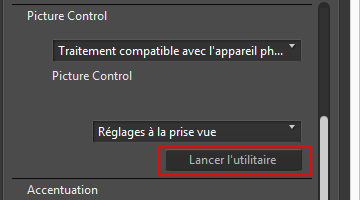 Picture Control Utility 2 démarre et l’image sélectionnée dans ViewNX-i s’affiche. L’image affichée est utilisée comme exemple d’image pour vous aider à créer ou à modifier les optimisations d’image personnalisées.Seules les images RAW au format NEF prises à l’aide d’un appareil photo numérique reflex Nikon, d’un appareil photo hybride ou d'un COOLPIX A peuvent être utilisées comme exemples d'image. Si des images d'autres formats ont été sélectionnées, une image par défaut est affichée.
Picture Control Utility 2 démarre et l’image sélectionnée dans ViewNX-i s’affiche. L’image affichée est utilisée comme exemple d’image pour vous aider à créer ou à modifier les optimisations d’image personnalisées.Seules les images RAW au format NEF prises à l’aide d’un appareil photo numérique reflex Nikon, d’un appareil photo hybride ou d'un COOLPIX A peuvent être utilisées comme exemples d'image. Si des images d'autres formats ont été sélectionnées, une image par défaut est affichée.- Vous pouvez également démarrer Picture Control Utility 2 en sélectionnant [Lancer le Picture Control Utility 2] dans le menu [Fichier].
Remarques
- ViewNX-i ne prend pas en charge COOLPIX Picture Control.
- Une image RAW prise au format NEF avec un appareil photo COOLPIX ne peut pas être réglée en utilisant l'optimisation d'image ViewNX-i (sauf avec le COOLPIX A).
Images RAW prises ou réglées à l’aide d’une optimisation d’image optionnelle non installée dans ViewNX-i
La première fois que vous sélectionnez une image après l’exécution de ViewNX-i, un message s’affiche vous indiquant qu’il existe certaines restrictions d’affichage ou de modification de l’image dans ViewNX-i.
Vous pouvez accéder à un site de téléchargement à partir du message affiché à l’écran. Suivez les instructions de la page Web pour télécharger et installer l’optimisation d’image optionnelle.
Pour plus d’informations sur les limites d’utilisation lorsqu’une optimisation d’image optionnelle appliquée pendant la prise de vue n’est pas installée dans ViewNX-i, consultez « Formats pris en charge ».
À propos des Picture Controls de la série D2X
Picture Controls de la série D2X, autrement dit les options, les Picture Controls [D2XMODE1], [D2XMODE2] et [D2XMODE3] optionnels et les Picture Controls personnalisés créés à partir de ceux-ci peuvent être utilisés lorsque les deux conditions suivantes sont réunies :
- L’image RAW a été prise à l’aide d’un appareil photo série D3, série D300, D700, D90, D5000 ou D3000.
- (Les Picture Controls de la série D2X ne peuvent pas être appliqués à des images prises avec des appareils autres que ceux énumérés ci-dessus.)
- [Traitement pris en charge par votre appareil photo] est sélectionné pour [Traitement des couleurs].
Lorsque [Système Picture Control le plus récent] est sélectionné pour le paramètre Picture Control dans l’écran [Traitement RAW] sous [Préférences]
Si vous ouvrez une image RAW qui a été prise à l’aide d’un Picture Control de la série D2X, il est automatiquement remplacé par [Standard].
